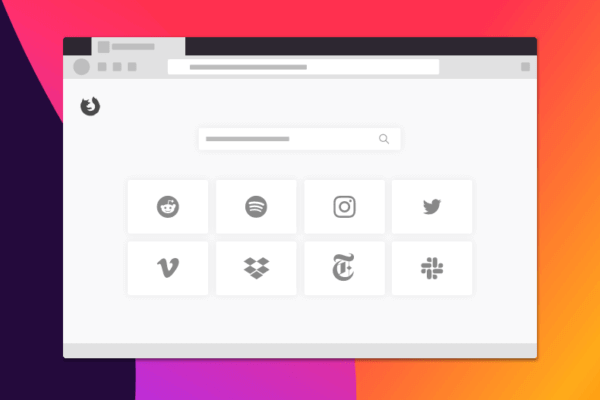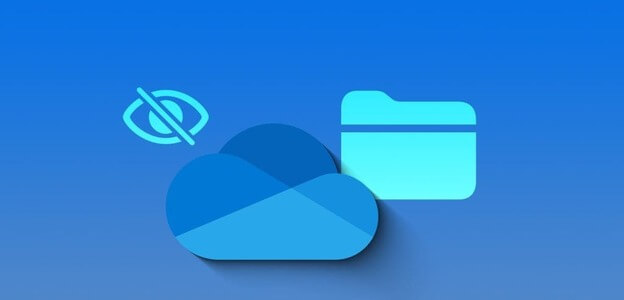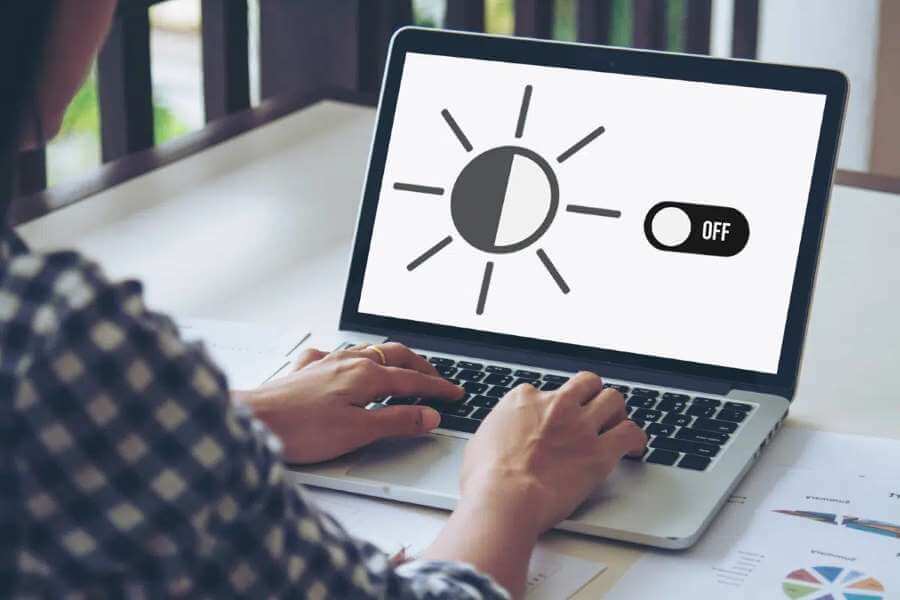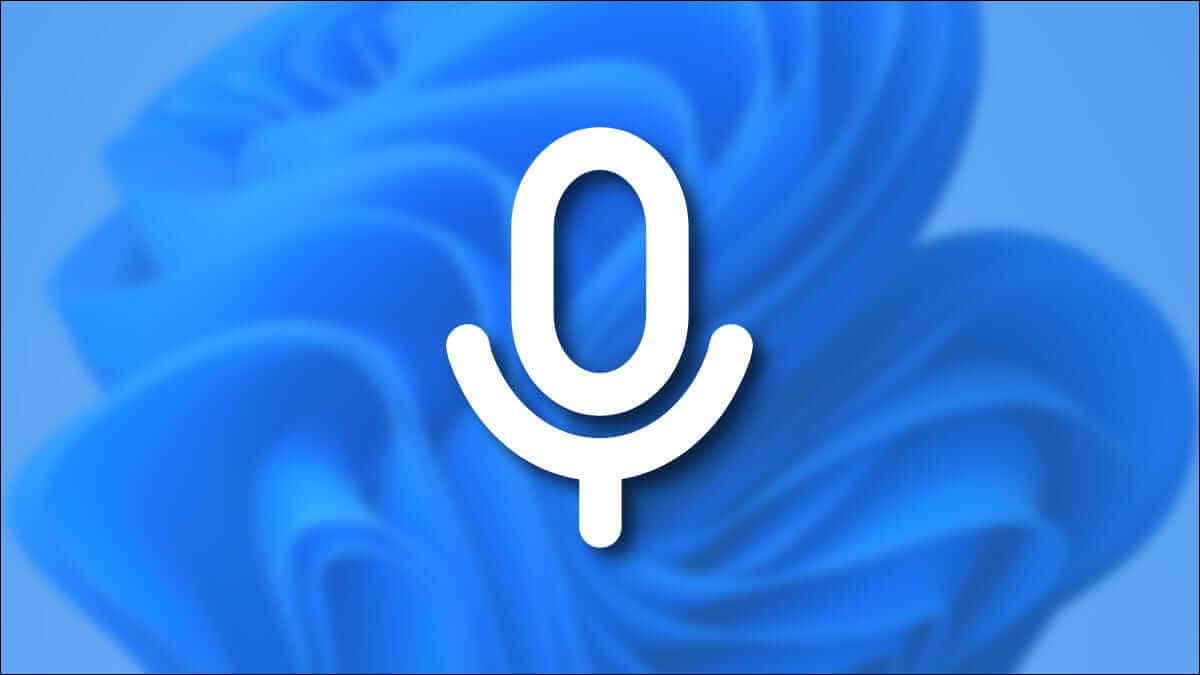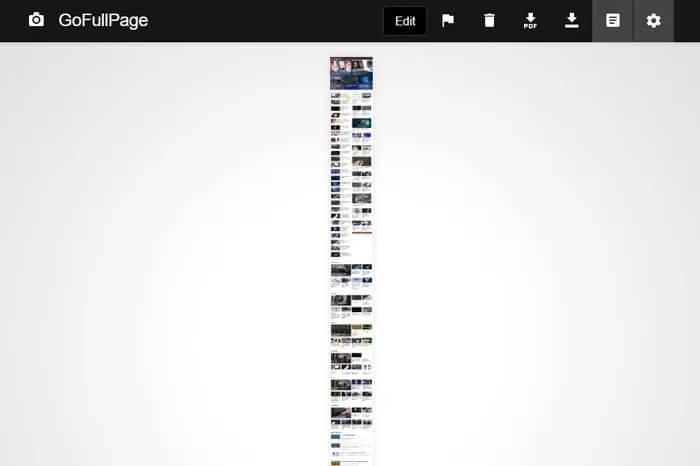Når du har installeret et program på din computer, gemmer systemet det et sted på computerens harddisk. Typisk giver systemet dig mulighed for at vælge lagringsplaceringen for filen. Ved hjælp af dette kan du vælge, hvilke mapper eller drev på din computer programfilerne skal gemmes i. Hvis du har nogle programmer på din computer, er det nemt at finde dem eller deres programfiler, når du har brug for det. Udfordringen opstår dog, når du skal finde applikation eller programfil Midt i så mange programmer har du sikkert glemt, hvor du gemte programmet i første omgang. Hvis du er i en sådan situation, kan du bruge en af metoderne nedenfor til at lære at finde placeringen af apps og programmer i Windows 11.

Sådan finder du placeringen af apps og programmer ved hjælp af programikonet
Du kan nemt finde en app eller et programs installationsmappe ved hjælp af ikonet. Ikonet vil sandsynligvis være på dit skrivebord. Sådan bruger du denne metode til at finde apps eller programmer i Windows 11 ved hjælp af ikonet:
Trin 1: tænde for Foretrukne browser På din computer og søg efter Programkode For at se, hvordan det ser ud, eller om ikonet har ændret sig.
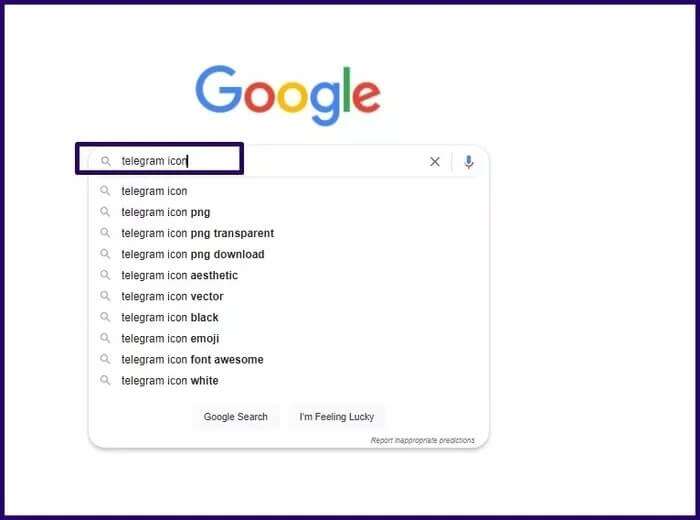
Trin 2: På din computers skrivebord skal du gennemse Programliste.
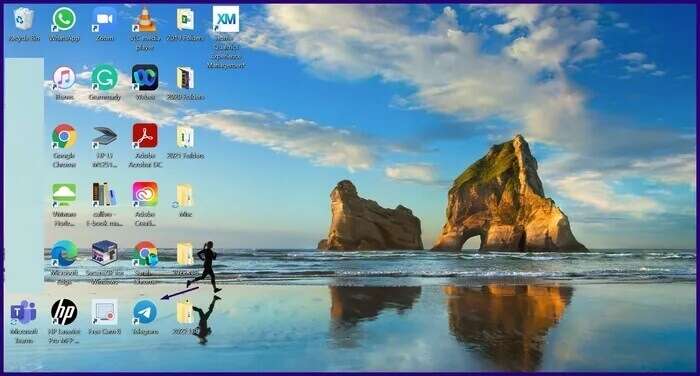
Trin 3: Højreklik på Program ikon أو forkortelse placeret på skrivebordet og klik på Egenskaber.
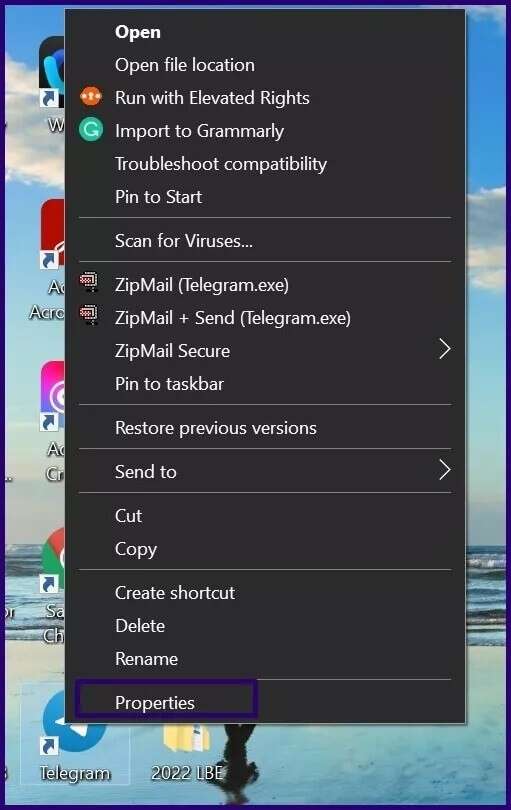
Trin 4: Klik på i den nye dialogboks åbne filplaceringen.
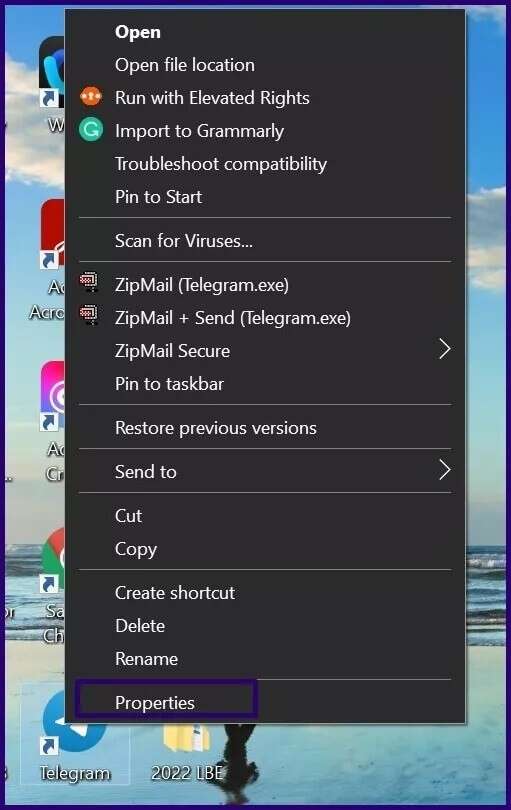
Når du har gjort dette, vil din computer føre dig til den placering, hvor programmets installationsfil blev gemt. Prøv den næste metode nedenfor, hvis denne metode ikke virker for dig.
Sådan finder du placeringen af apps og programmer ved hjælp af Start-menuen
I Windows 11 kan du navigere til installationsmappen for ethvert program fra Start-menuen. Så hvis du ikke har et programikon på skrivebordet, er det ikke et problem. Trinene nedenfor vil guide dig i, hvordan du navigerer til placeringen af en app eller et program fra Start-menuen i Windows 11:
Trin 1: Klik indeni søgelinje Ved siden af listen Start.
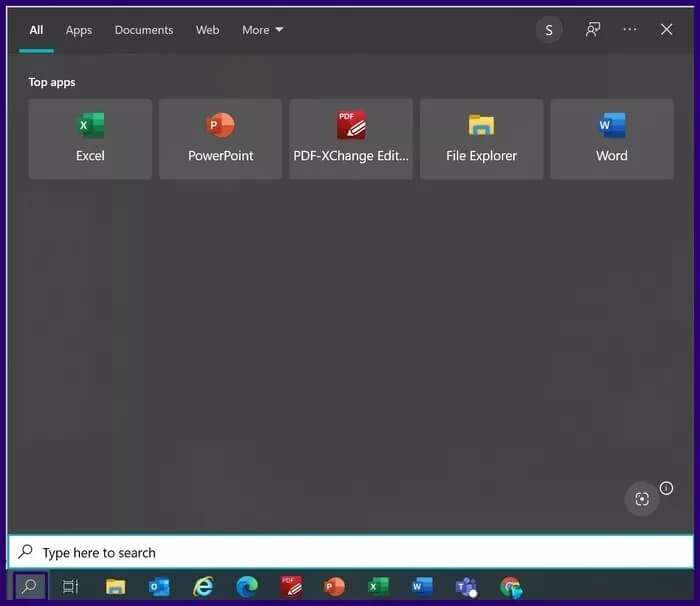
Trin 2: skrive Programnavn hvad du leder efter, og du vil se en liste over søgeresultater.
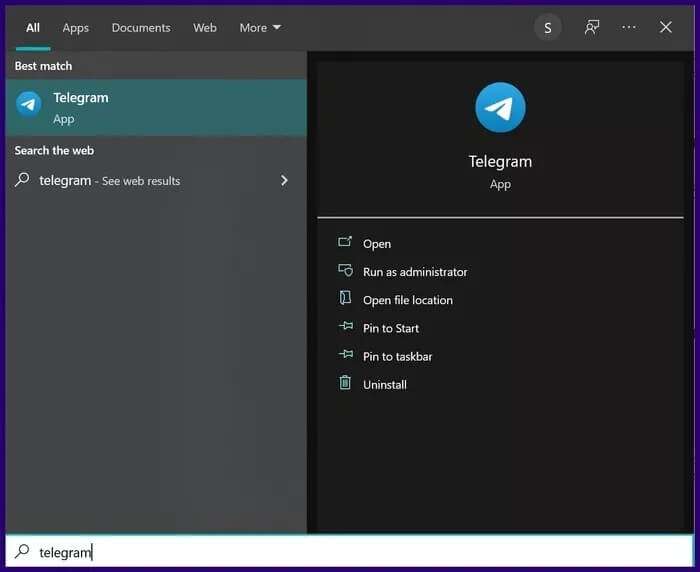
Trin 3: Find programmet som du har brug for, og se på delen til højre for at se en liste over forskellige muligheder.
Trin 4: Klik på åbne filplaceringen Fra menulisten til højre.
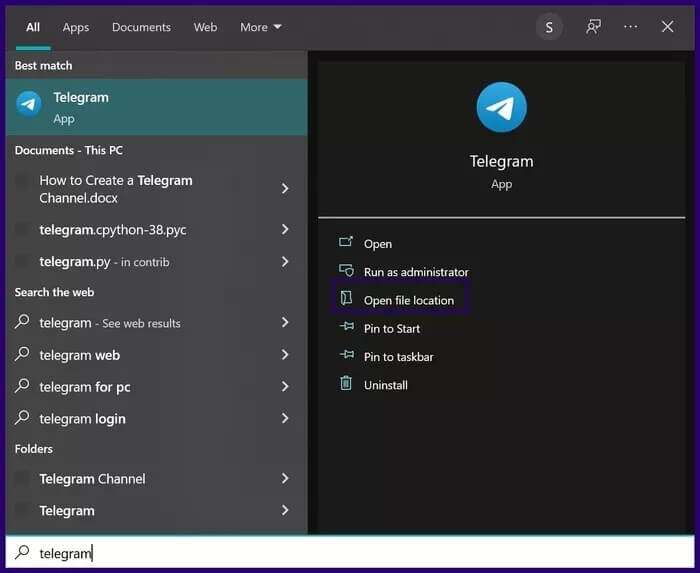
Når du har gjort dette, vil din computer føre dig til den placering, hvor programmet blev gemt efter installationen.
Sådan finder du placeringen af applikationer og programmer ved hjælp af Jobliste
Jobliste i Windows 11 kan også være nyttig, når du skal finde installationsmappen til en app eller et program. Se nedenstående trin for at følge denne enkle proces:
Trin 1: Start en app Jobliste På din computer ved at klikke på tasterne Ctrl + Shift + Esc Samtidig på tastaturet.
Trin 2: Efter at have løbet "Opgavestyring" Klik på fanen "detaljerne" Øverst i vinduet ser du en liste over alle baggrundsprocesser og -programmer, der i øjeblikket kører på din computer.
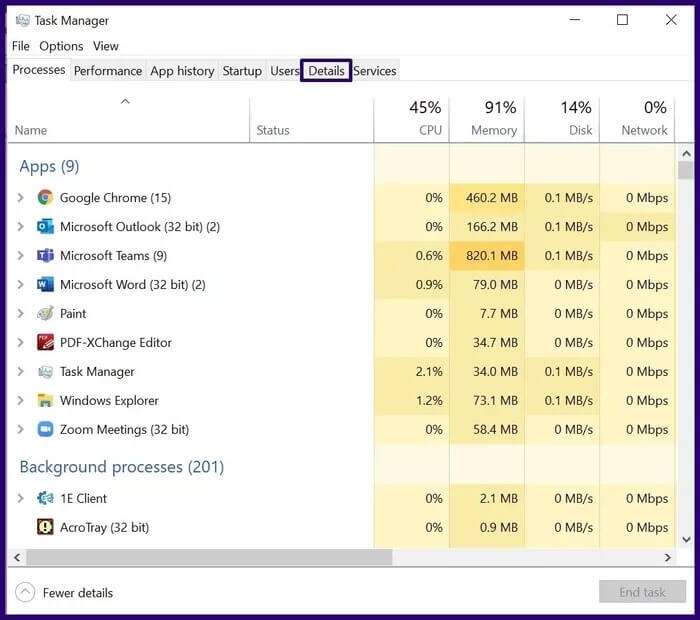
Trin 3: Højreklik på et af de programmer, du har brug for, for at finde dets installationsmappe.
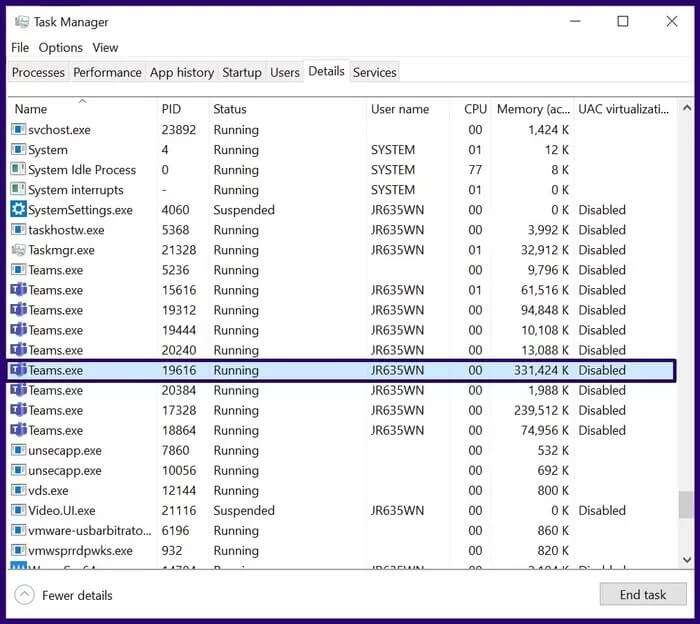
Trin 4: Find åbne filplaceringen.
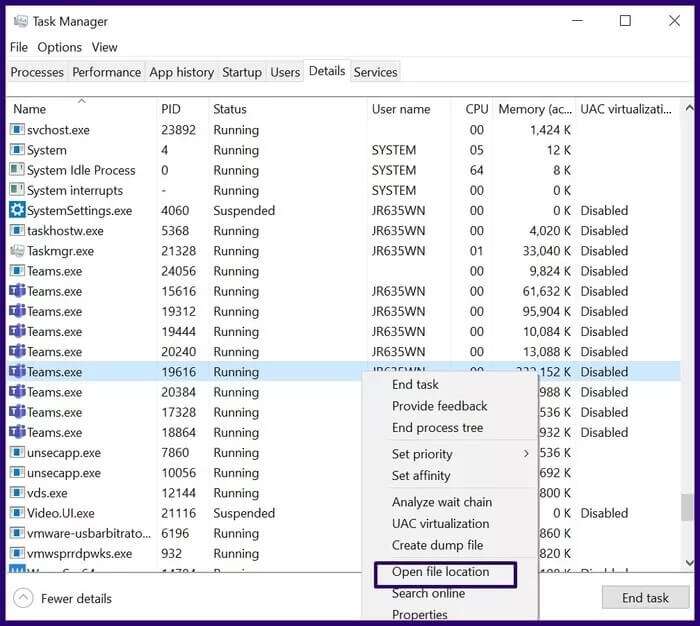
Din computer starter automatisk den mappe, hvor den valgte softwareinstallationsmappe er placeret.
Sådan finder du placeringen af apps og programmer ved hjælp af Stifinder
Den sidste metode, vi vil diskutere i dette indlæg, er at bruge Stifinder. Det er ingen hemmelighed, at Stifinder er det indbyggede Windows-program til at finde og navigere i filer. Som et resultat kan du bruge det til at søge efter enhver programmappe eller installationsfil på din computer. Bemærk, at processen kan tage lidt tid afhængigt af antallet af filer og mapper på din computer. Her er hvad du skal gøre:
Trin 1: tænde for File Explorer Ved at klikke på tasterne Windows + E Samtidig på tastaturet. Du kan også klikke på mappeikonet på proceslinjen.
Trin 2: Klik på Denne pc I den højre del af Stifinder-vinduet.
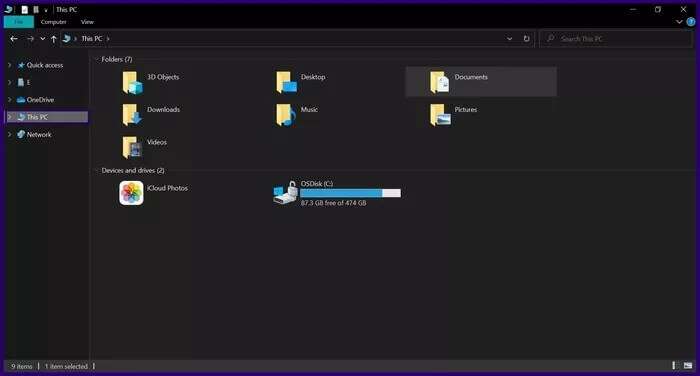
Trin 3: Find Lokal disk (C:) eller OSDisk (C:) fra indstillingsmenuen.
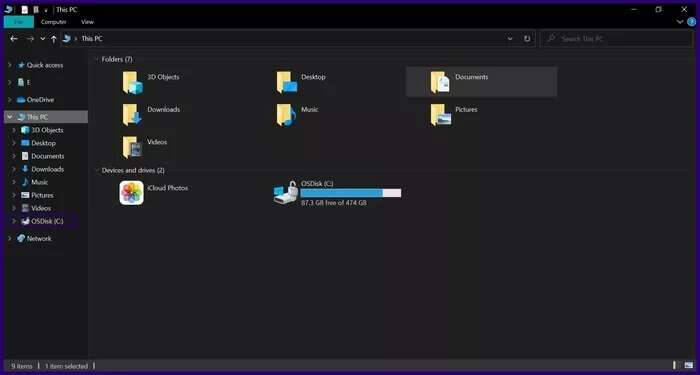
Trin 4: Du burde se to mapper, C:\Programmer (x86) og C:\Programmer.
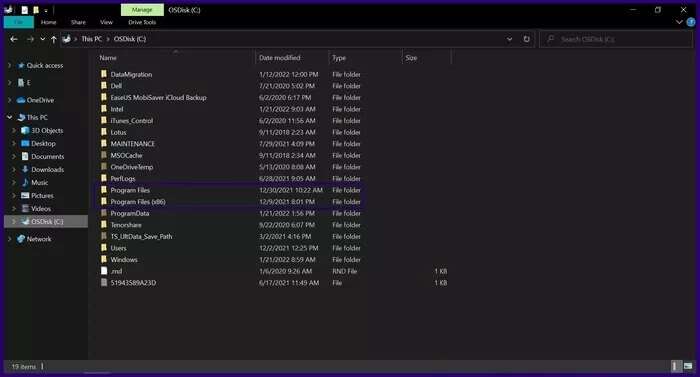
Trin 5: Dobbeltklik på en af disse mapper for at åbne dem, og du vil finde installationsmappen til forskellige programmer.
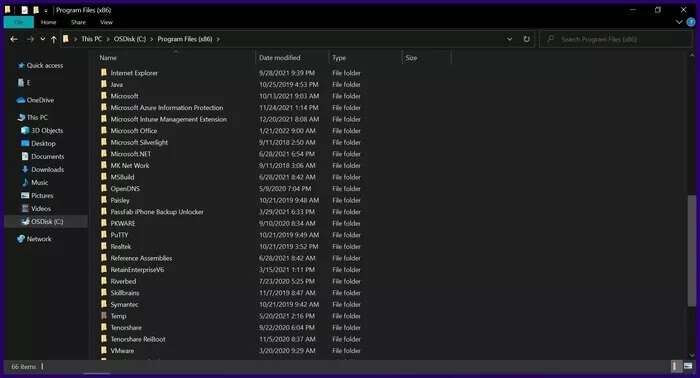
Trin 6: Rul gennem de forskellige mapper for at finde den, du har brug for, og dobbeltklik på den for at åbne mappen.
Gem fremhævede billeder i Windows 11
Det er nemmere at administrere apps og programmer i Windows 11, hvis man kender placeringen af dem. Eksempler inkluderer: Spotlight-billedfunktion i Windows 11Hvis du bruger Stifinder til at finde apps og programmer, fører det dig til en liste over mapper på din computer. En af disse mapper indeholder fremtrædende billeder, der ofte vises på din computer. Vi håber, at denne artikel har lært dig, hvordan du finder placeringen af apps og programmer i Windows 11.